Kaip naudoti vienos rankos režimą „Pixel“ ir kituose „Android 12“ telefonuose, kad būtų lengviau pasiekti ekrano viršų
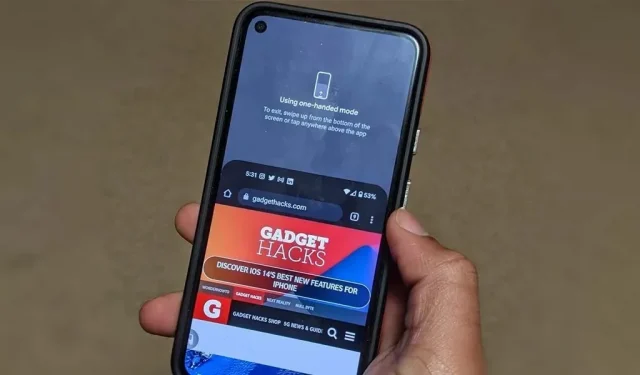
Jau kurį laiką „Samsung“, LG ir kiti išmaniųjų telefonų gamintojai turi režimus viena ranka, leidžiančius nykščiu pasiekti ekrane esantį turinį, kuris kitu atveju būtų nepasiekiamas be kitos rankos ar nepatogaus suėmimo. „Google“ pagaliau pasivijo „Android 12“ išleisdama savo versiją „Pixel“ telefonams.
„Apple“ į savo „iPhone 6“ ir naujesnius modelius įtraukė vienos rankos režimą, vadinamą „Reachability“, kuris nustumtų visą ekraną žemyn, kad būtų lengviau pasiekti viršutinę pusę, tačiau ji nebuvo pirmoji, pasiūliusi tokią funkciją. Prieš tai „Samsung Galaxy Note 3“ planšetinis kompiuteris turėjo panašią pritaikymo neįgaliesiems parinktį „Android 4.3“, kuri sumažino visą ekraną.
Šios pritaikymo neįgaliesiems funkcijos puikiai tinka mažų rankų naudotojams, kurie nori įspūdingesnio našumo nei išmanieji telefonai su didesniais ekranais. Tai netgi naudinga tiems iš mūsų, kurie turi dideles rankas, kurie nenori išsitiesti daugiau nei reikia; Paspausti mygtuką ekrano viduryje yra lengviau nei paspausti mygtuką pačiame viršuje.
Nors vienos rankos režimas dabar yra integruotas į „Google Pixel 3“ ir naujesnius modelius su „Android 12“, pagal numatytuosius nustatymus jis neįjungtas. Jis gali būti automatiškai suaktyvintas atnaujinus į Android 12 išmaniuosiuose telefonuose iš kitų originalios įrangos gamintojų, kurie anksčiau neturėjo savo versijos, tačiau tai bus kitaip. Jei tai taikoma jūsų įrenginiui, pereikite prie toliau pateikto veiksmo #, kad sužinotumėte, kaip juo naudotis.
Įjunkite valdymo viena ranka režimą
Lengva atrakinti valdymo viena ranka režimą „Google Pixel“ ir kitiems įrenginiams, kuriuose veikia „Android 12“. Telefonai su nutrinta programine įranga gali veikti kitaip arba visai neturėti šios funkcijos, todėl atminkite tai, jei nenaudojate 12 versijos „Android“.
Eikite į „Nustatymai“-> „Sistema“-> „Gestai“-> „Vienos rankos režimas“.
Kai ten, įjunkite „Naudoti režimą viena ranka“, kad įgalintumėte funkciją, jei ji dar neįjungta.
Atminkite, kad norint, kad spartusis klavišas viena ranka veiktų, jūsų įrenginyje turi būti įjungta navigacijos gestais funkcija. Norėdami įsitikinti, kad tai įjungta, eikite į Nustatymai -> Sistema -> Gestai -> Sistemos naršymas.
Pasirinkite Visi ekranai arba Pranešimai.
Režimo viena ranka nustatymuose yra keletas šios funkcijos konfigūravimo parinkčių. Numatytoji parinktis „Patraukti ekraną pasiekiamoje vietoje“ perbrauks žemyn nuo apatinio ekrano krašto, kad ekranas būtų lengviau pasiekiamas.
Be to, galite nustatyti režimą „Rodyti pranešimus“, kurio metu ekrano viršuje bus rodomi pranešimai ir greitieji nustatymai. Jis atlieka tą pačią užduotį kaip braukiant žemyn nuo ekrano viršaus vienu pirštu, ir jūs vis tiek galite bet kada naudoti šį metodą. Tačiau naudojant režimą viena ranka nereikia judinti telefono delne, kad nykščiu pasiektumėte viršų.
Ankstesnėse „Android 12“ režimo viena ranka nustatymo versijose buvo parinktys „Išeiti, kai perjungiate programas“, kurios grąžintų ekraną į normalų, kai perjungsite į kitą programą, ir „Timeout“, leidžiančią nustatyti trukmę, kiek laiko tai turėtų užtrukti. . dirbs. sutikite, kad ekranas grįžtų į normalų.
Pirmoji nebūtina, nes vis tiek turėsite uždaryti galimą rodinį prieš perjungdami programas. Pastarasis buvo pašalintas, o prieinamumo laiko valdymo parinktis „Laikas veikti“ netaikoma valdymo viena ranka režimui.
Pasirinkite pritaikymo neįgaliesiems parinktį (pasirenkama)
Kaip ir daugelis kitų 12 versijos „Android“ funkcijų, pritaikymo neįgaliesiems nuorodai galite priskirti vienos rankos režimą, kurį gali būti lengviau naudoti, nes braukimo gestas kartais gali būti sudėtingas.
Norėdami naudoti pritaikymo neįgaliesiems nuorodą, įjunkite „Vienos rankos režimo spartusis klavišas“ perjungiklį. Priklausomai nuo to, kaip nustatėte pritaikymo neįgaliesiems nustatymą, matysite iššokantįjį langą, kuris primins, kaip naudoti ekrane esantį pritaikymo neįgaliesiems mygtuką, arba ilgai spaudžiate garsumo mygtukus.
Galite lengvai pereiti nuo vieno paleidimo prie kito paspausdami vienos rankos režimo spartųjį klavišą. Iššokančiajame lange galite pasirinkti „Paspauskite pritaikymo neįgaliesiems mygtuką“ arba „Laikykite garsumo klavišus“ ir spustelėkite „Išsaugoti“. Jei norite, netgi galite įjungti abi parinktis. Pasirinkę pritaikymo neįgaliesiems mygtuko parinktį „Daugiau parinkčių“, pateksite į pritaikymo neįgaliesiems mygtukų nustatymus, kuriuose galėsite pakeisti įrankio dydį, išnykimą ir skaidrumą.
Naudokite valdymo viena ranka režimą
Dabar, kai režimas viena ranka yra įjungtas ir pritaikytas pagal savo skonį, galite jį naudoti su beveik bet kuria portreto programa. Režimas viena ranka neveiks kraštovaizdžio orientacijoje.
Perbraukimo gestų naudojimas
Kad ekrano viršus būtų lengviau pasiekiamas, braukite žemyn per apatinio ekrano krašto vidurį. Jei viskas bus padaryta teisingai, bet koks ekrano turinys nuslys žemyn, kad būtų pasiekiamas nykščiu. Kartais gali būti sunku įjungti šį režimą, ypač jei yra aktyvaus turinio, kuriame braukiate.
Kai pasirenkate rodyti pranešimus ir sparčiuosius nustatymus vienos rankos režimu, braukite žemyn apatinio ekrano krašto viduriu, kad jie būtų rodomi, užuot vilkę dabartinės programos ekraną žemyn.
Naudojant spartųjį klavišą
Jei pasirenkate naudoti režimo viena ranka spartųjį klavišą, bakstelėkite sparčiojo klavišo mygtuką ekrane arba vienu metu paspauskite ir palaikykite garsumo didinimo ir mažinimo mygtukus. Bus uždaryta programa arba atidaromi pranešimai ir greitieji nustatymai, atsižvelgiant į tai, kaip ją nustatėte.
Kai naudojate spartųjį klavišą, kad geriau pasiektumėte programos ekrano viršų, galite dar kartą naudoti spartųjį klavišą ir vėl perkelti programos ekraną aukštyn.
Jei esate nustatę pranešimų spartųjį klavišą, galite paspausti sparčiojo klavišo mygtuką arba antrą kartą paspausti ir palaikyti garsumo mygtuką, kad išplėstumėte sparčiuosius nustatymus. Tačiau trečią kartą naudojant bet kurį iš šių sparčiųjų klavišų pranešimai ir greitieji nustatymai nebus paslėpti.
Be to, jei niekada anksčiau nenaudojote garsumo mygtuko prieigos sparčiojo klavišo, galite pamatyti raginimą „Įjungti“ vienos rankos režimo spartųjį klavišą, kuris reikalingas norint tęsti.



Parašykite komentarą